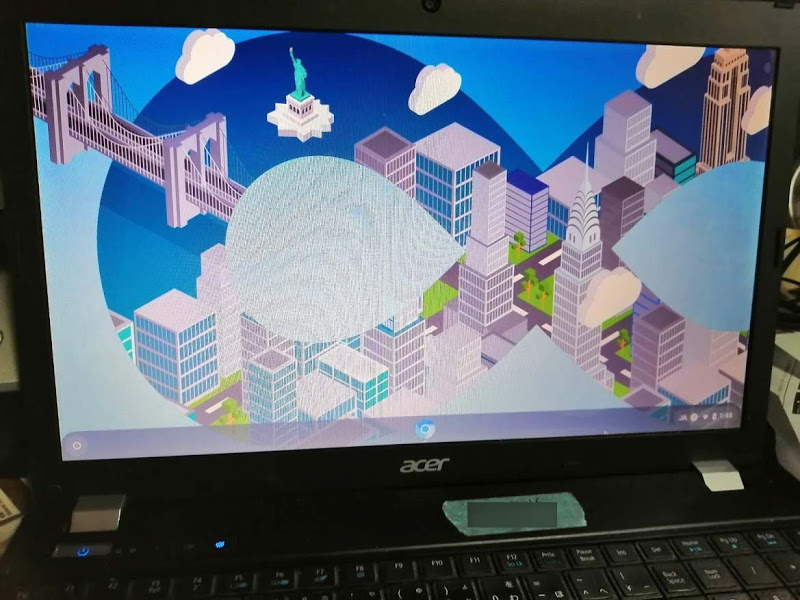
TRAVELMATE5360 TM5360-XC843(Acer)は2012年発売のWindows7搭載マシンだったのでCloudReady(ChromiumOS)をインストールしました。CloudReadyはChromium OSをベースにしたカスタムOSで、古いWindows PCやMacにすぐにインストールするできます。
さて、昨日は、Windows7がインストールされていた2012年発売のマシンTRAVELMATE 5360 TM5360-XC843(Acer)のCPUクーラー(CPUを冷却)とヒートシンク(放熱部品)の間に、新しいグリスを塗って放熱を向上させました。

しかし、Windows7は、すでにサポートを終了しています。
かといって、Windows10をインストールするのは、CPUがCeleron Dual-Core B815 1.6GHz/2コアというスペックでは、かりにSSDを搭載したとしてもいささか酷です。
とはいえ、画面サイズが15.6インチですから、もう少し働いてほしいという気持ちもあります。
そこで、Windows7よりも少しだけ軽いOSに載せ替えてはどうだろうか、と考えました。
それは、Chromium OSです。
Chromium OSとはなんだ
Chromium OSは、Googleが開発したオープンソースのOSです。
この記事でご説明していますが、簡単に振り返ります。

Chromiumというブラウザで、すべて作業を完結します。
簡単に述べれば、Chromium専用機としての働きをさせるのがChromium OSです。
オープンソースですから、ChromiumもChromium OSも無償です。
それをもとに、Googleがいくつかの機能を加えたのが、ChromeとChrome OSです。
Chromeは無償でWindowsやmac OSやLinux用に配布されています。
Chromium専用機としての働きをさせるのがChromium OSです。
Chromium OSで動いているのがChromebookです。
Chrome OSとChromium OSには、多少違いがありますが、Chrome OSはChromium OSをもとに開発しています。
ですから、オープンソースのChromium OSを古いマシンにインストールすることで、Chromebookに近いマシンが出来上がるということです。
もうお役御免だったかもしれないマシンが、新しいOSの基本部分を無償で試せるマシンになるわけて゜す。
Chrome OSとChromium OSの違い
オープンソースと、それをもとにしたChromebook用のOSですから、当然後者の方ができることが多くなっています。
ユーザーとして、Chrome OSにあって、Chromium OSにない点を枚挙します。
- Androidアプリを使える
- 自動アップデートがある
画面のデザインも若干違いますが、機能上の違いは大きくはその2点のみです。
スマホアプリとWebアプリを両方使えるChromebookの環境はなかなか便利でいいですが、すべてのスマホアプリを使えるわけではないので、そこに重きを置かなければ、Chromium OSでも十分ではないかと思います。
CloudReadyをインストール
Chrome OSは『The Chromium Projects』で公開されているオープンソースです。
といっても、それをそのままパソコンで使うわけではなく、ビルドという作業が必要です。
ビルドされたChromium OSは、有志の個人や企業から公開されていますが、すぐにインストールできるNeverware社のCloudReadyがもっともポピュラーです。
なぜかというと、Neverware社は昨年、Chromium OSの開発元であるGoogleに買収されました。
これによってCloudReadyは、Googleにより公式にサポートされたOSになったのです。
もちろん、Chrome OSとの差別化は行われるでしょうが、安心して利用することができます。
こちらが、ダウンロードサイトです。

「CloudReady:Home Editionは、古いPCまたはMacを高性能のChromeデバイスに変換するための無料の簡単な方法です。」と記載されています。
CloudReady はUSBメモリからの起動だけではなく、インストールしての使用もできますが、まずはUSBメモリからの起動にしましょう。
ここで、ひとつ問題が。
現在、Neverware社は64ビットのマシンしかサポートしていません。
32ピットマシンは2019年8月でサポートを打ち切ったそうです。
古いマシンを蘇らせる、という大義があるはずなのに、それでは2012年~2013年ぐらいまでに発売していたマシンは諦めなければならないのか、ということになりますが、サイトによっては、アーカイブページを紹介していますね。
消えていないので、ここでご紹介してもいいと思いますが。
Neverware社のサポートは打ち切られているので、あくまでも自己責任でお願いします。
USBメモリからの立ち上げは、BIOSの設定を変更しなければならないかもしれませんが、それはわからない場合、マシンごとのメーカーサポートでクリアにしてください。
USBメモリから立ち上げて、もしイケそうなら、そのままハードディスクにインストールすることもできます。
インストール後、時刻がUSAに変わってしまうので日本時間に直してください。
使用後の感想とまとめ
Chromium OSは、Chromium OSのもととなっているオープンソース。
Chrome OSは、Chromebookに搭載されているOSです。
CloudReadyは、無償でインストールできるHome Editionがあります。
インストールして使った個人的な使用の感想は、Chromiumのフォントが少し馴染みにくいかなという気がしました。
ただ、それは読めないということではなく、作業に支障をきたすものでもなく、単なる慣れの問題だと思います。
ブラウザからの作業は、もちろん何の問題もありません。
押入れの餌にするなら、CloudReadyのインストールをおすすめしたいですね。
以上、TRAVELMATE5360 TM5360-XC843(Acer)は2012年発売のWindows7搭載マシンだったのでCloudReady(ChromiumOS)をインストール、でした。

ドンキPCをChromebookにする: Androidアプリが使えるFydeOSでドンキPCを実用的に (品質とコスパ) – 品質とコスパ


コメント